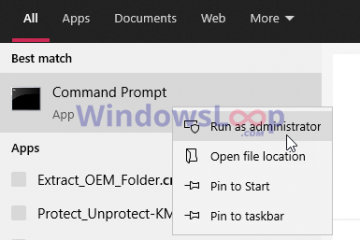Cet article montre comment vous pouvez utiliser les outils intégrés pour créer une sauvegarde d’image système complète dans Windows 11 qui peut aider à restaurer votre PC en cas de besoin.
Bien que ce soit l’une des choses les plus ignorées , vous devez toujours disposer d’une sauvegarde complète de votre système d’exploitation. De cette façon, si votre système tombe en panne pour une raison quelconque, vous pouvez rapidement restaurer l’image système et commencer à utiliser votre ordinateur. Surtout, la sauvegarde aide à retrouver l’accès à votre PC et à toutes les données en restaurant le système d’exploitation.
La bonne chose est que vous n’avez pas besoin d’utiliser un utilitaire tiers pour créer un système sauvegarde d’images. Au lieu de cela, Windows a toujours eu des outils et des options intégrés pour faire une sauvegarde d’image système. Tout ce que vous avez à faire est de trouver l’outil et de cliquer plusieurs fois. Windows sauvegardera automatiquement l’intégralité du système d’exploitation dans le répertoire désigné.
Alors, sans plus tarder, laissez-moi vous montrer les étapes pour effectuer une sauvegarde complète de l’image système dans le système d’exploitation Windows 11.
Table des matières :
Qu’est-ce que la sauvegarde de l’image système ?Conditions requisesComment créer une image système Sauvegarde
Qu’est-ce que la sauvegarde d’image système ?
Comme son nom l’indique, une sauvegarde d’image système est une sauvegarde complète de votre système d’exploitation. c’est-à-dire que vous pouvez conduire C. La sauvegarde contient toutes les applications installées, les pilotes, les paramètres d’application, etc. Bien sûr, si votre lecteur C contient des fichiers personnels, la sauvegarde de l’image système les contient également.
N’oubliez pas qu’une sauvegarde de l’image système ne sauvegardera pas l’intégralité de votre disque dur. Il ne sauvegardera que le système d’exploitation. c’est-à-dire le lecteur C.
Une note rapide : vous pouvez forcer la sauvegarde de l’image système à sauvegarder des fichiers sur d’autres lecteurs, mais il n’est pas recommandé d’économiser de l’espace et du temps.
Conditions requises
Bien que ce ne soit pas obligatoire, il est fortement conseillé de sauvegarder l’image système sur un disque dur externe. De cette façon, même si le disque dur de votre PC tombe en panne, vous pouvez toujours accéder à la sauvegarde.
Le lecteur de sauvegarde doit avoir suffisamment d’espace pour sauvegarder l’intégralité de votre lecteur C.
Comment créer une sauvegarde de l’image système
Nous utiliserons un ancien outil Windows appelé Sauvegarde et restauration pour effectuer une sauvegarde de l’image système. Voici comment procéder.
Appuyez sur la touche”Démarrer“.Recherchez et ouvrez le”Panneau de configuration“.Cliquez sur”Sauvegarder et restaurer“. Appuyez sur le lien”Créer une sauvegarde système“. Sélectionnez l’option”Sur un disque dur“.Choisissez un disque dur dans la liste déroulante.Appuyez sur”Suivant.”Sélectionnez les cases à cocher suivantes.Partition système EFI (C 🙂 (Système)Environnement de récupération Windows (Système)Appuyez sur”Démarrer la sauvegarde“.Windows commence à créer la sauvegarde de l’image système.Une fois cela fait, fermez l’assistant de sauvegarde.Avec cela, vous avez créé avec succès la sauvegarde du système.
Étapes avec plus de détails :
Branchez un disque dur externe. Ceci est facultatif mais recommandé.
L’option de sauvegarde de l’image système n’est disponible que via le panneau de configuration. , ouvrez le menu Démarrer, recherchez”Panneau de configuration”et ouvrez-le.
Après avoir ouvert l’application Panneau de configuration, recherchez un et cliquez sur l’option”Sauvegarder et restaurer (Windows 7)”.
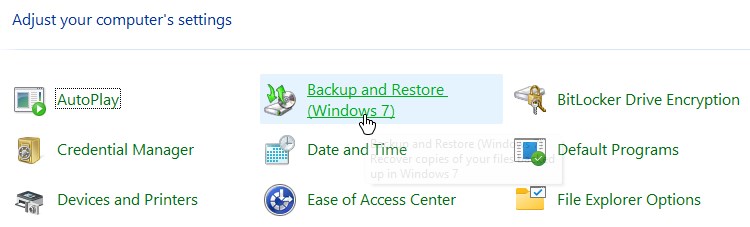
Cliquez sur le lien”Créer une sauvegarde système”dans la barre latérale de la page Sauvegarde et restauration.
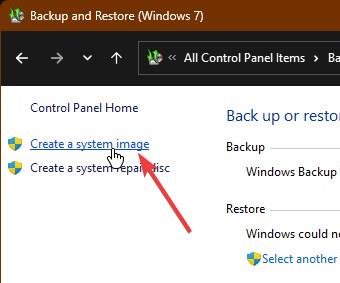
Maintenant, sélectionnez l’option”Sur un disque dur”puis choisissez un disque dur disque. Comme je l’ai dit plus tôt, choisissez un disque dur externe. Vous pouvez également sauvegarder l’image système sur un DVD ou un emplacement réseau si nécessaire.
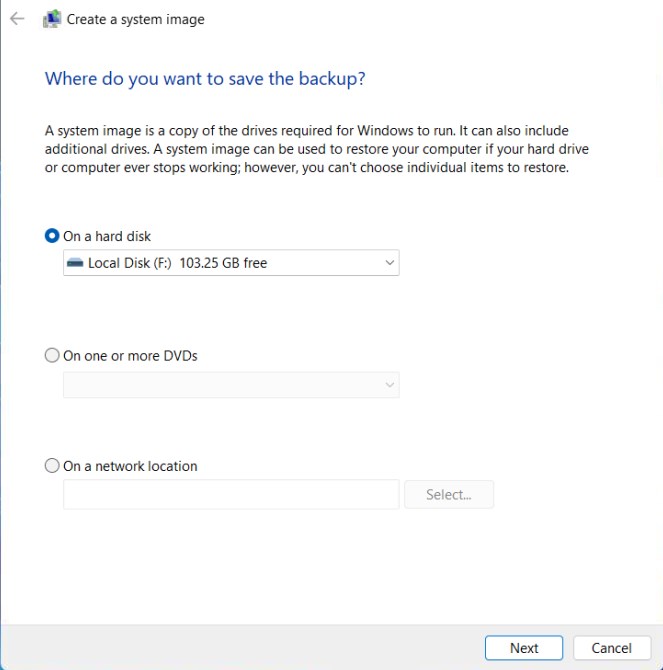
Maintenant, cochez les cases suivantes et cliquez sur le bouton”Suivant”. Ces options garantiront que l’intégralité de votre lecteur C, y compris les partitions système, est sauvegardée.
EFI System Partition(C:) (System)Windows Recovery Environment (Système)
Remarque : Si vous le souhaitez, vous pouvez sélectionner d’autres lecteurs à inclure dans la sauvegarde. N’oubliez pas que cette action peut augmenter considérablement la durée et la taille de la sauvegarde.
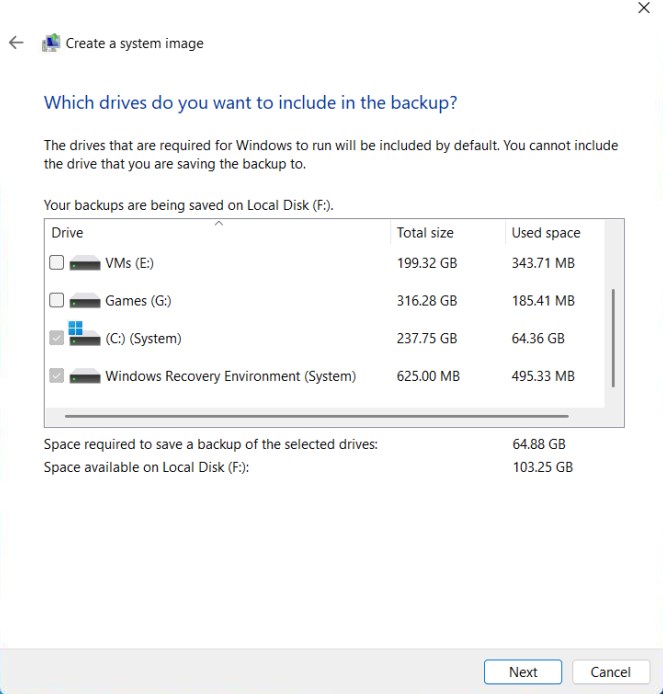
Enfin, vérifiez les options et cliquez sur le bouton”Démarrer la sauvegarde”.
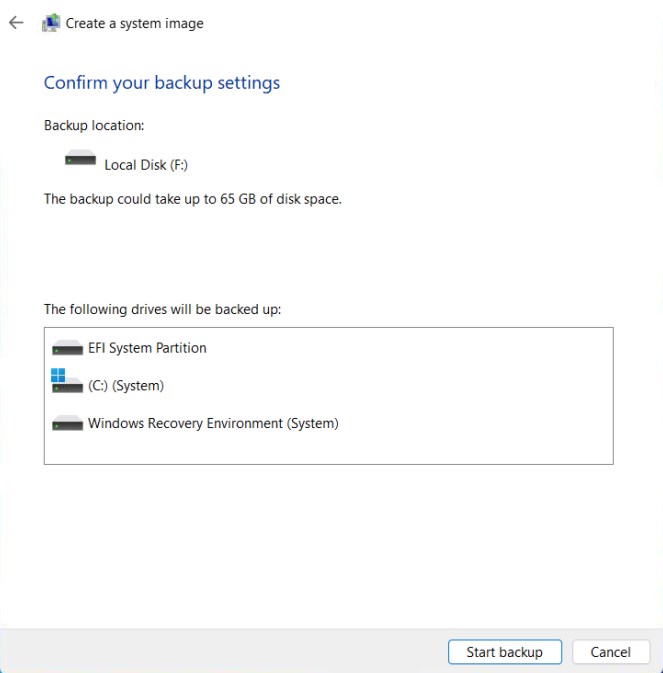
Dès que vous faites cela, Windows commence à créer la sauvegarde de l’image système sur le lecteur choisi. Le temps nécessaire pour sauvegarder l’intégralité du lecteur C dépend de votre disque dur et de la taille du lecteur C.
Une fois terminé, fermez l’assistant de sauvegarde.
Vous avez maintenant créé avec succès une sauvegarde d’image système dans Windows. Si vous le souhaitez, lancez l’explorateur de fichiers et accédez au lecteur sur lequel vous avez enregistré l’image système. Un nouveau dossier appelé”WindowsImageBackup”apparaîtra. Les fichiers de sauvegarde de l’image système se trouvent dans ce dossier.
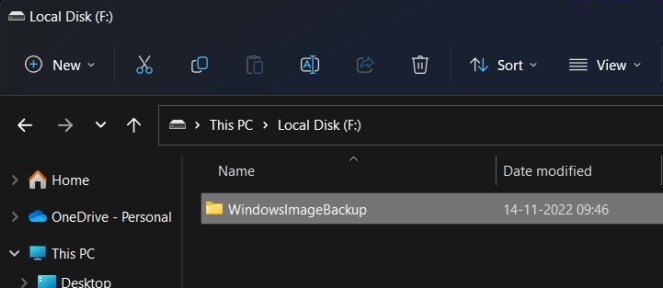
Restaurer la sauvegarde de l’image système
Pour restaurer l’image système, ouvrez le Panneau de configuration, accédez à”Sauvegarde et restauration (Windows 7)”et cliquez sur le lien”Restaurer”. là, sélectionnez la sauvegarde et suivez l’assistant. Il restaurera la sauvegarde de l’image système.
—
C’est tout. C’est aussi simple que de créer une sauvegarde d’image système dans Windows 11.
J’espère que ce guide pratique Windows simple et facile vous a aidé.
Si vous êtes bloqué ou avez besoin d’aide, envoyez un e-mail, et j’essaierai de vous aider autant que possible possibles.